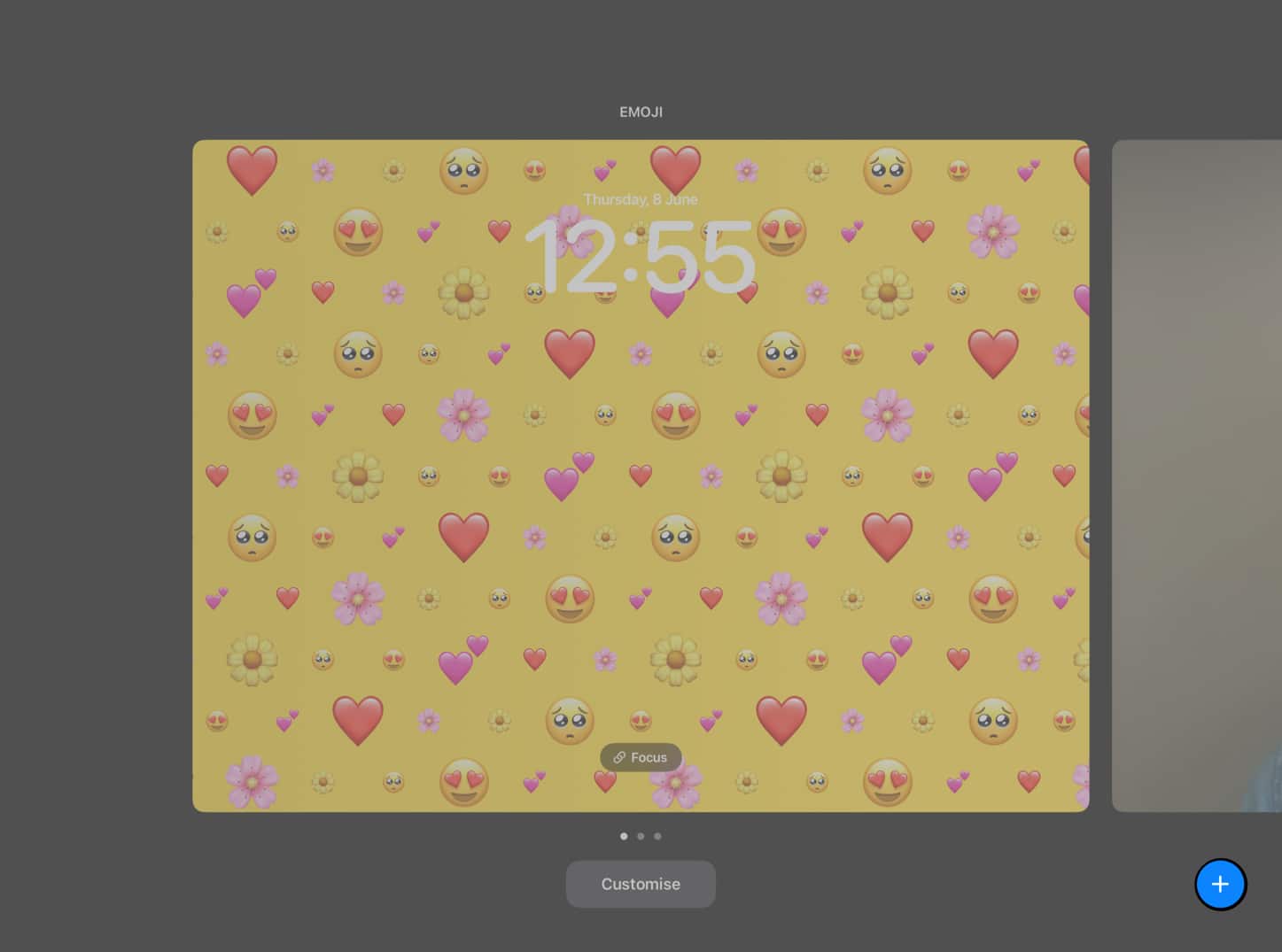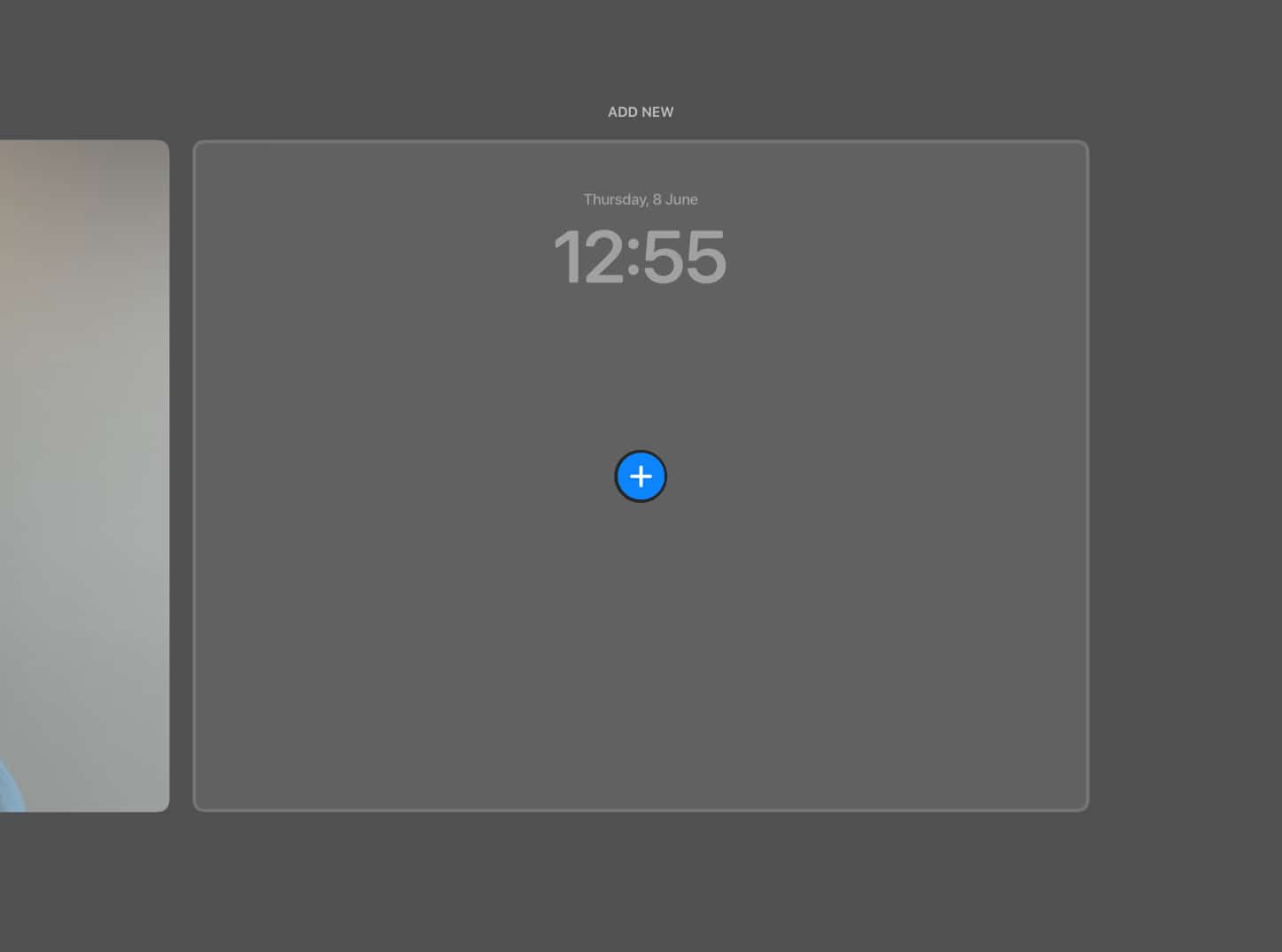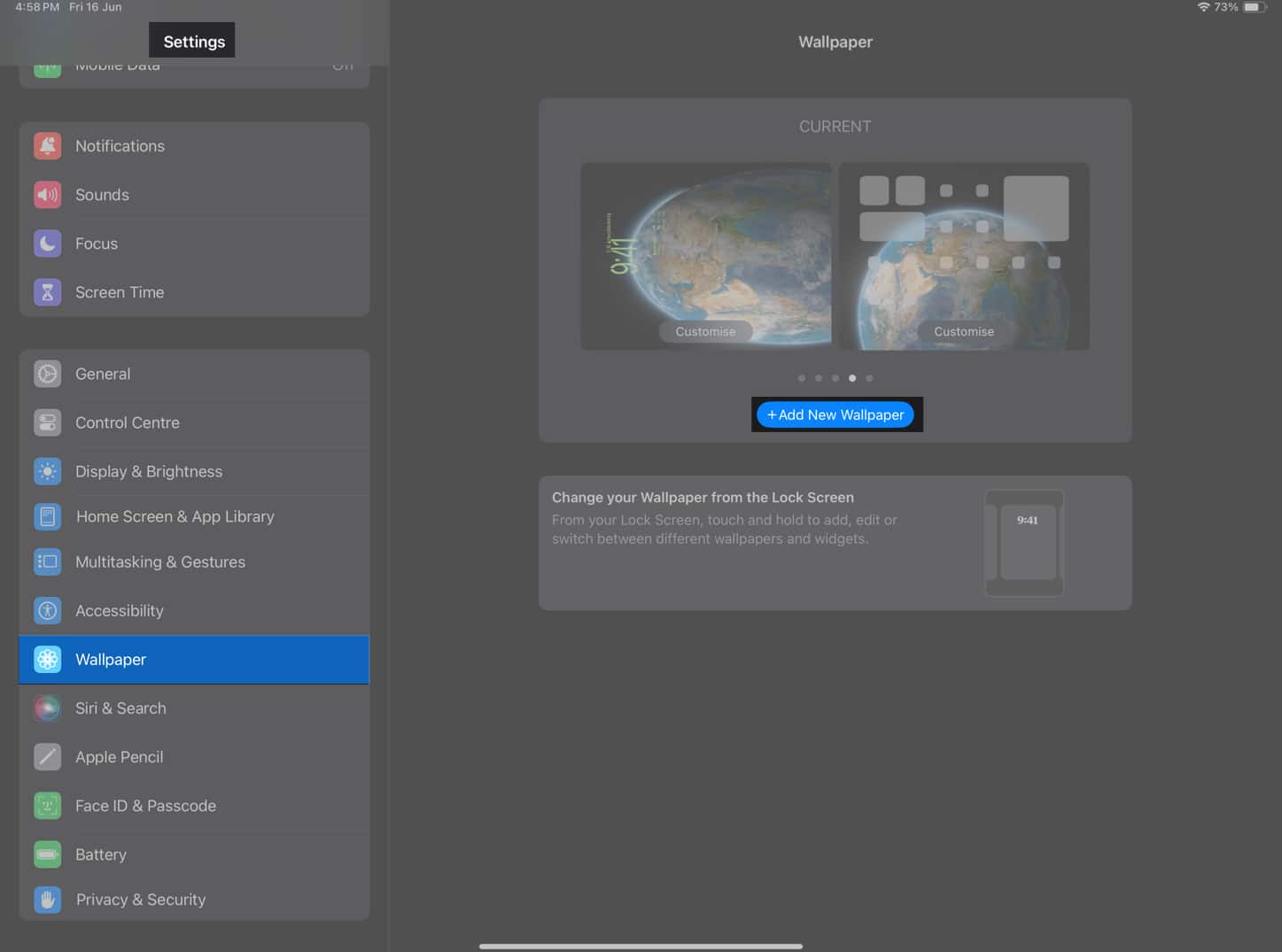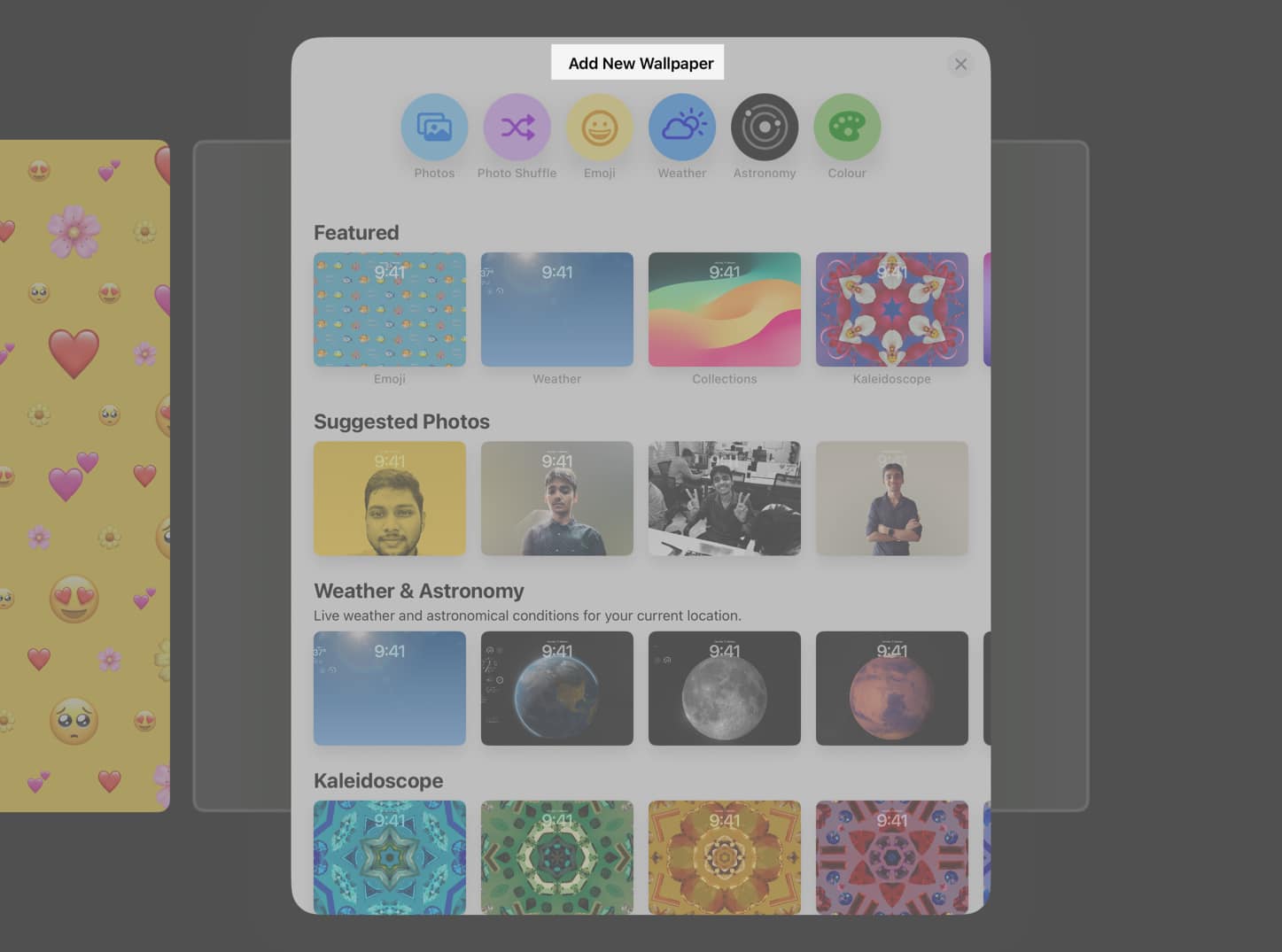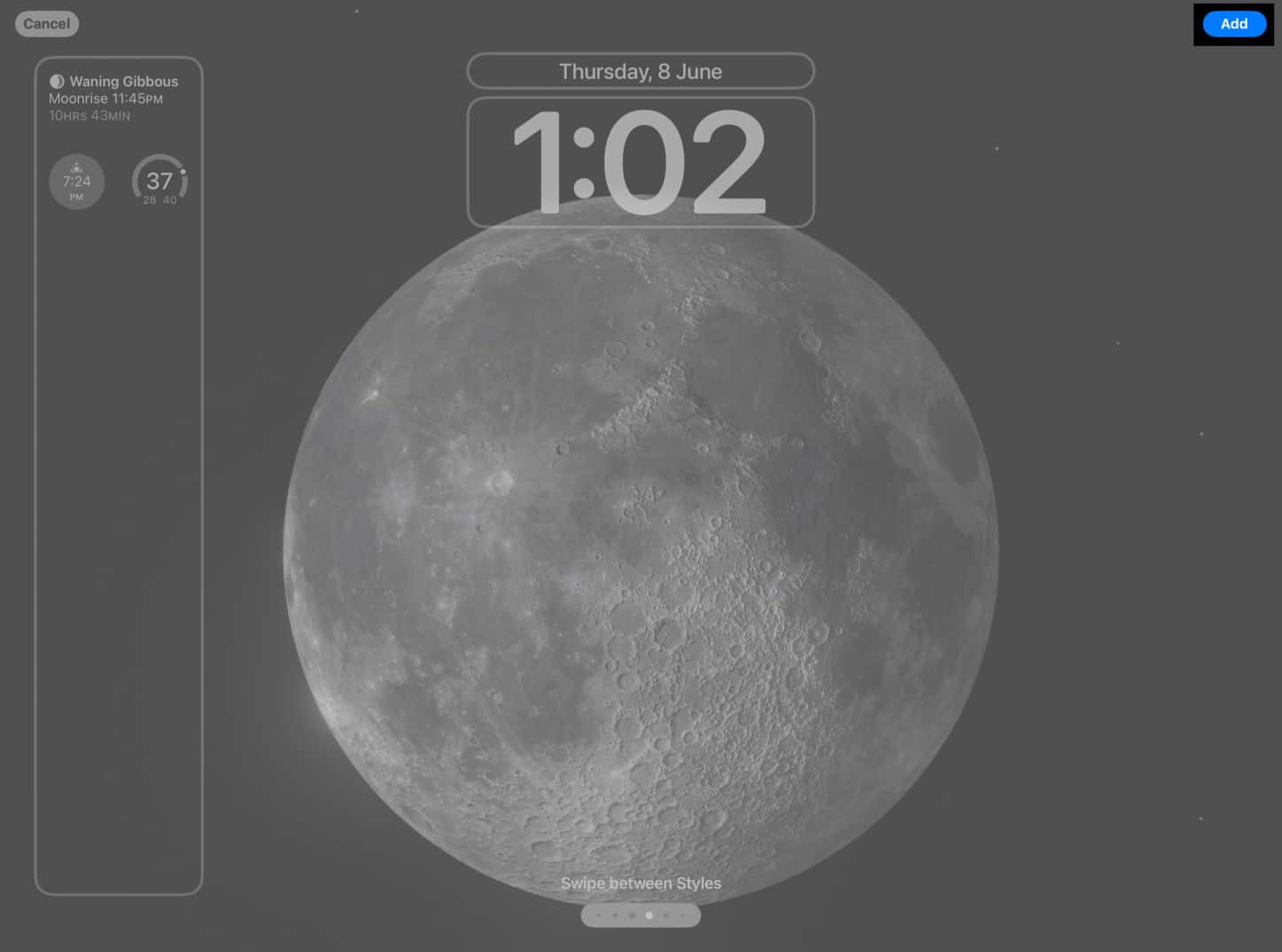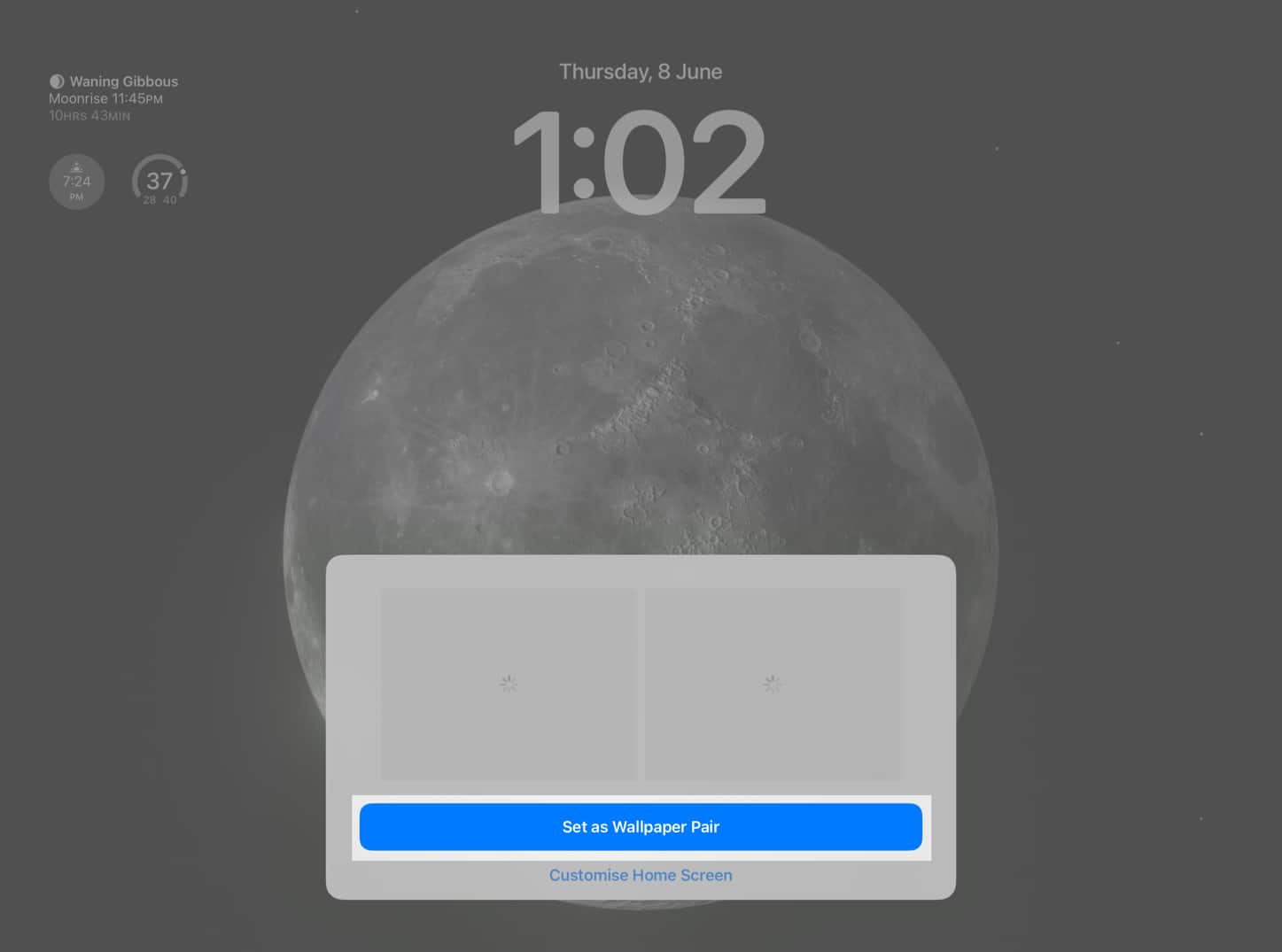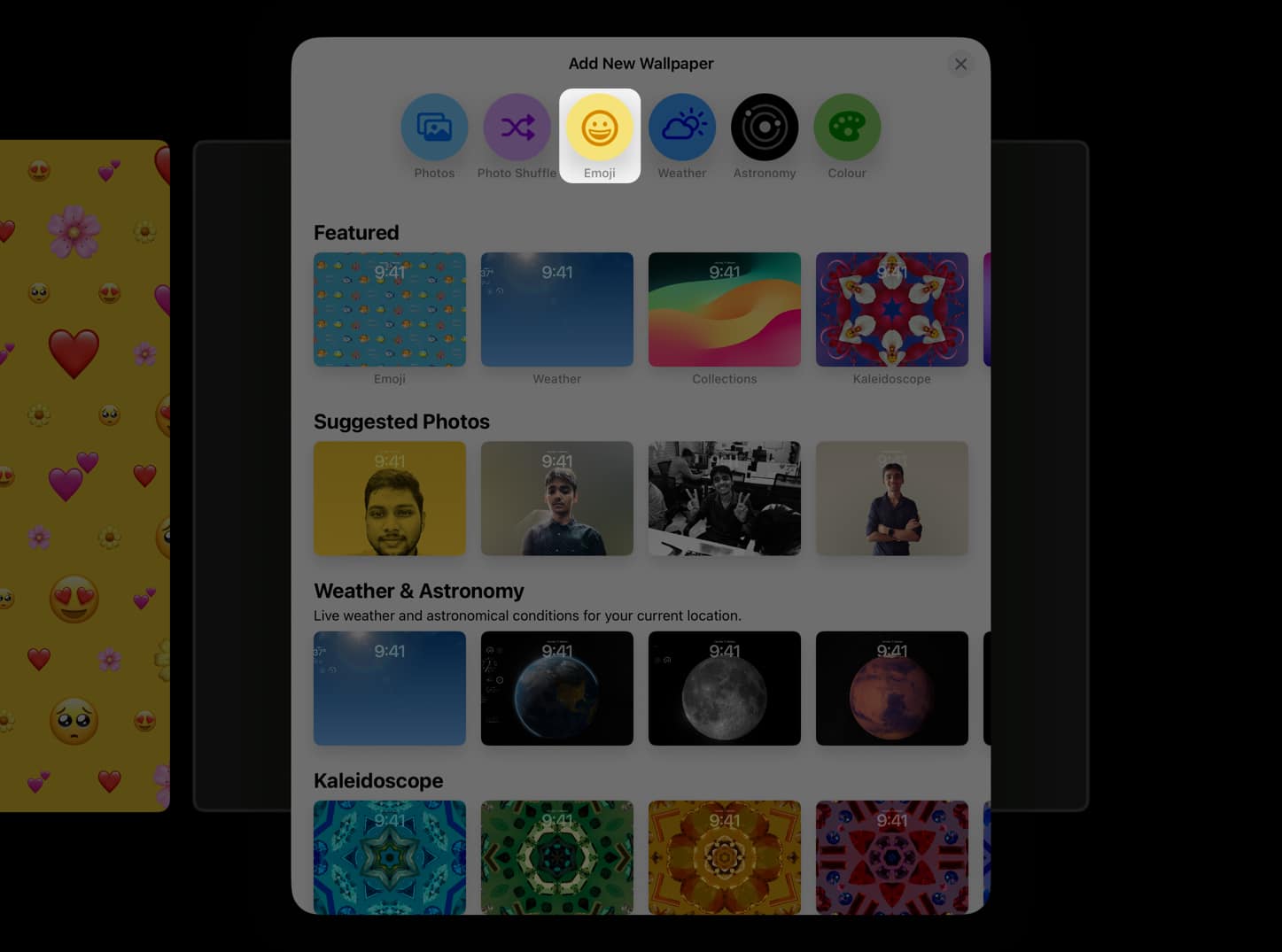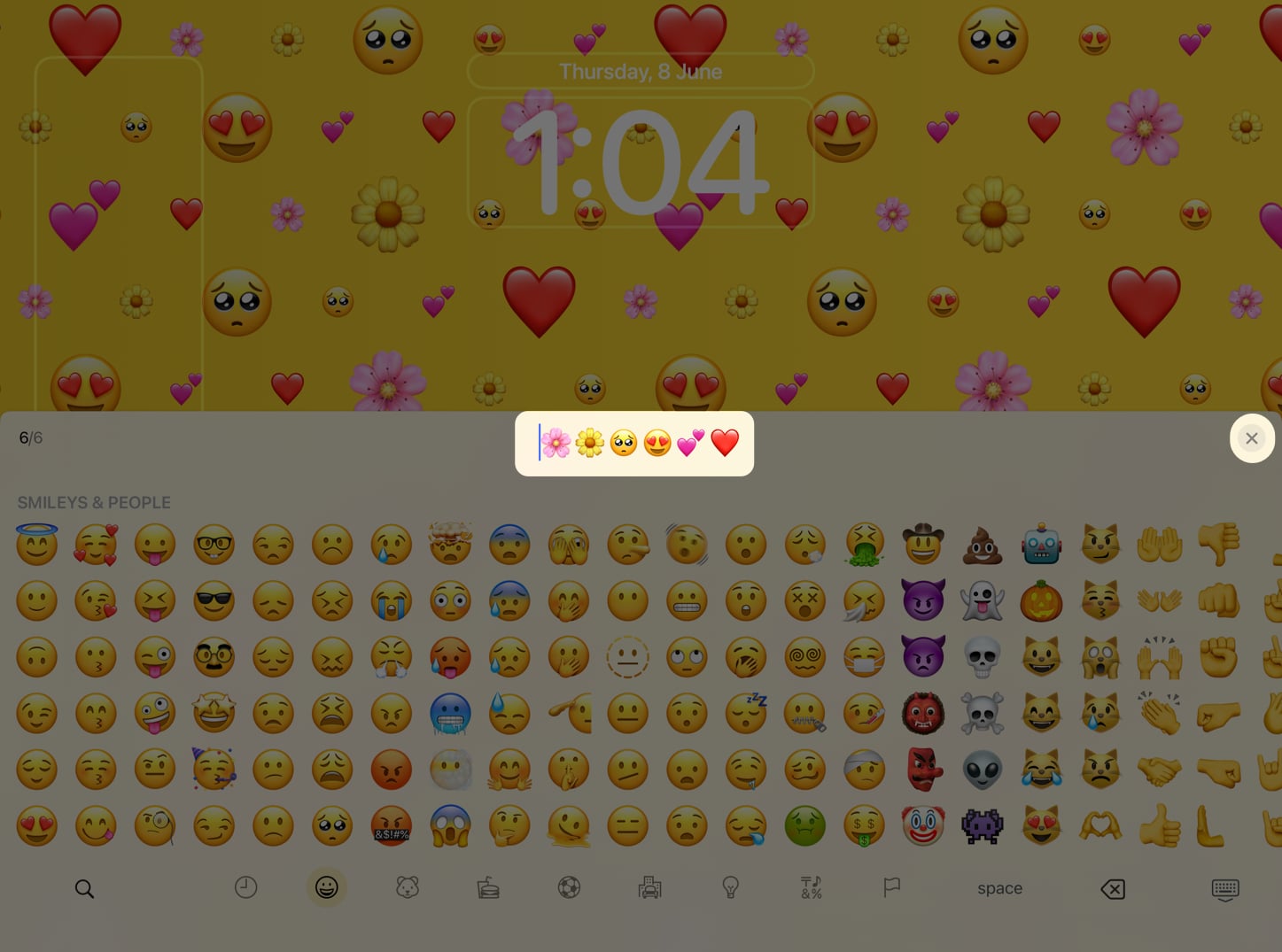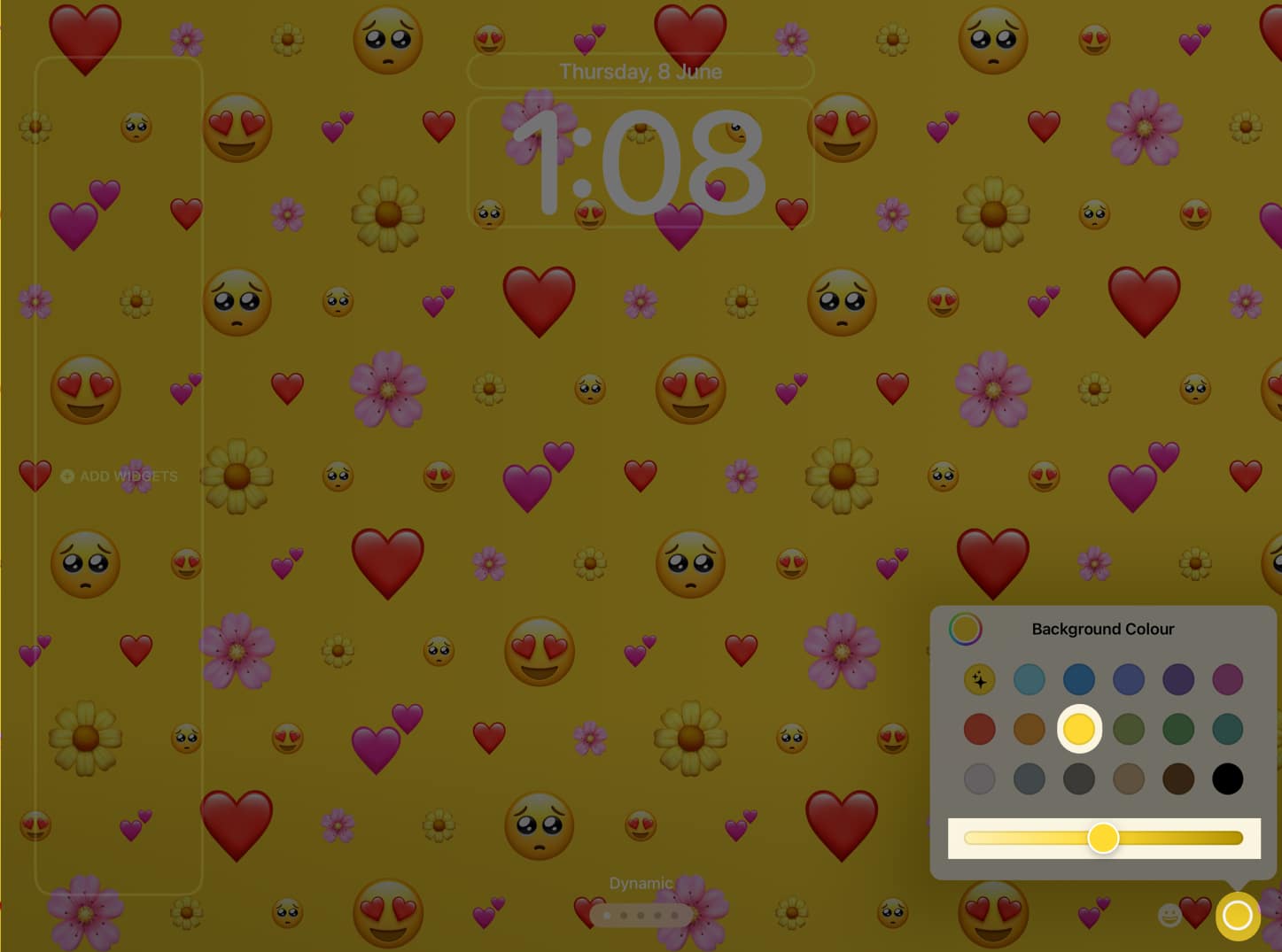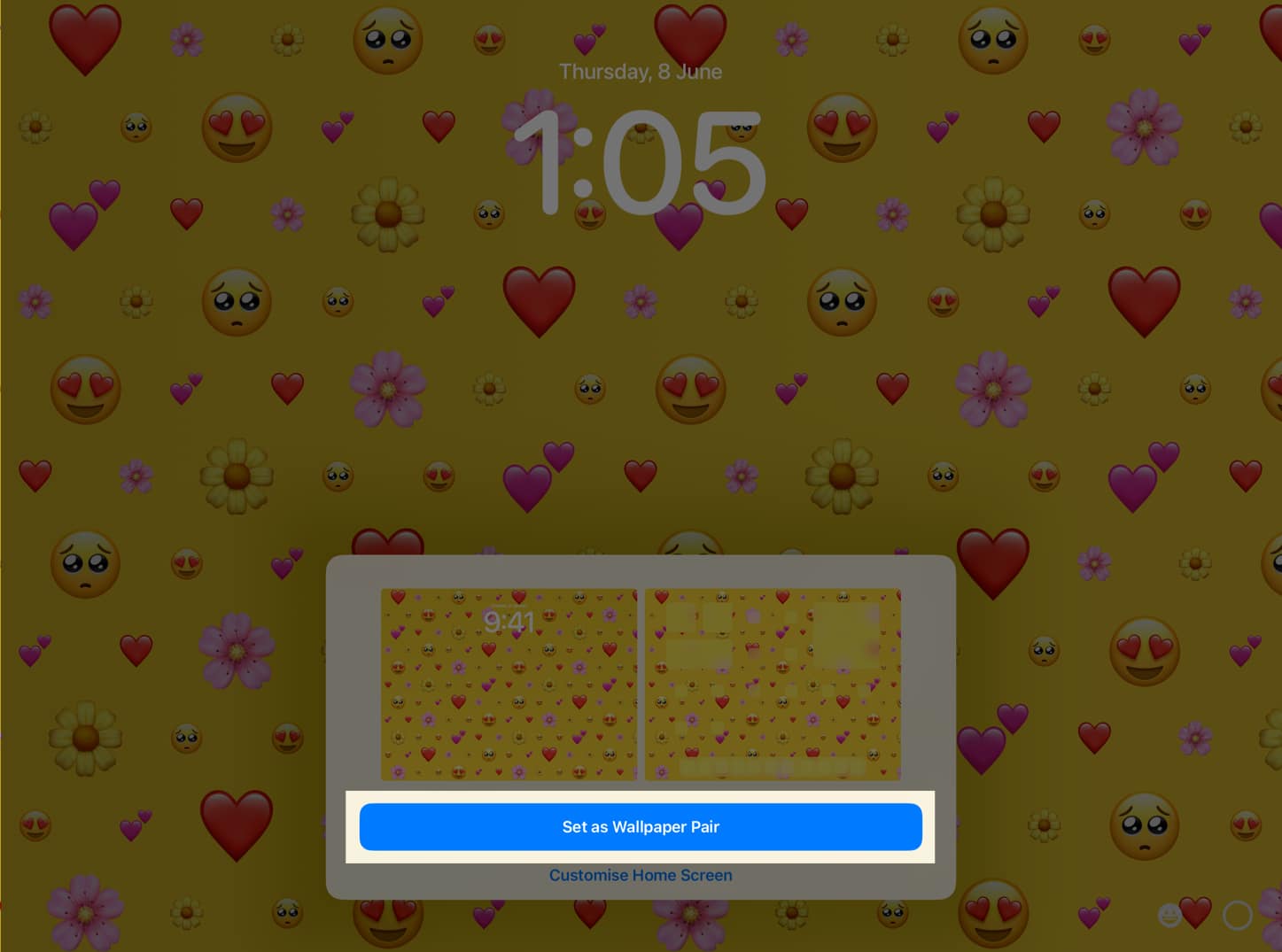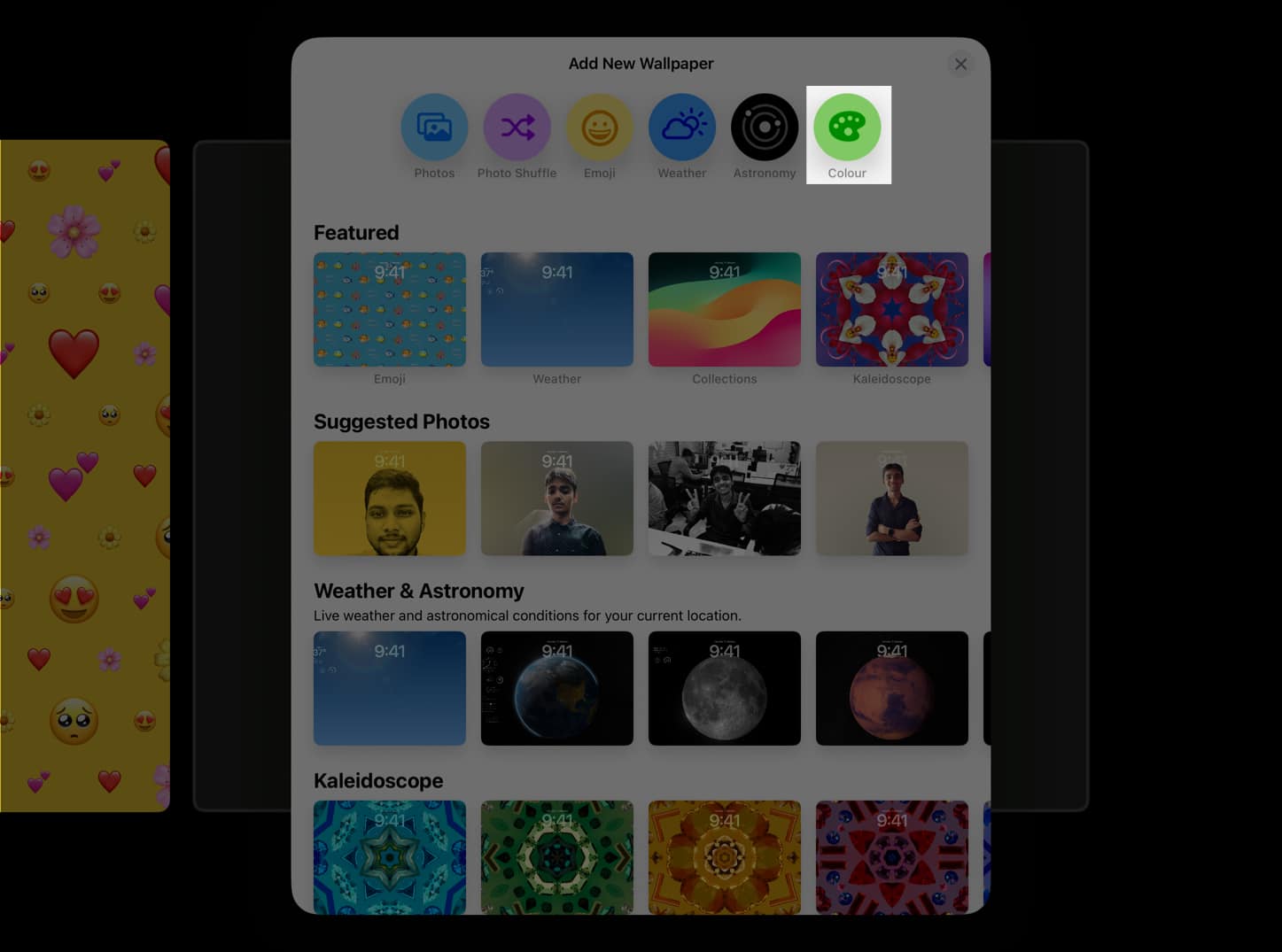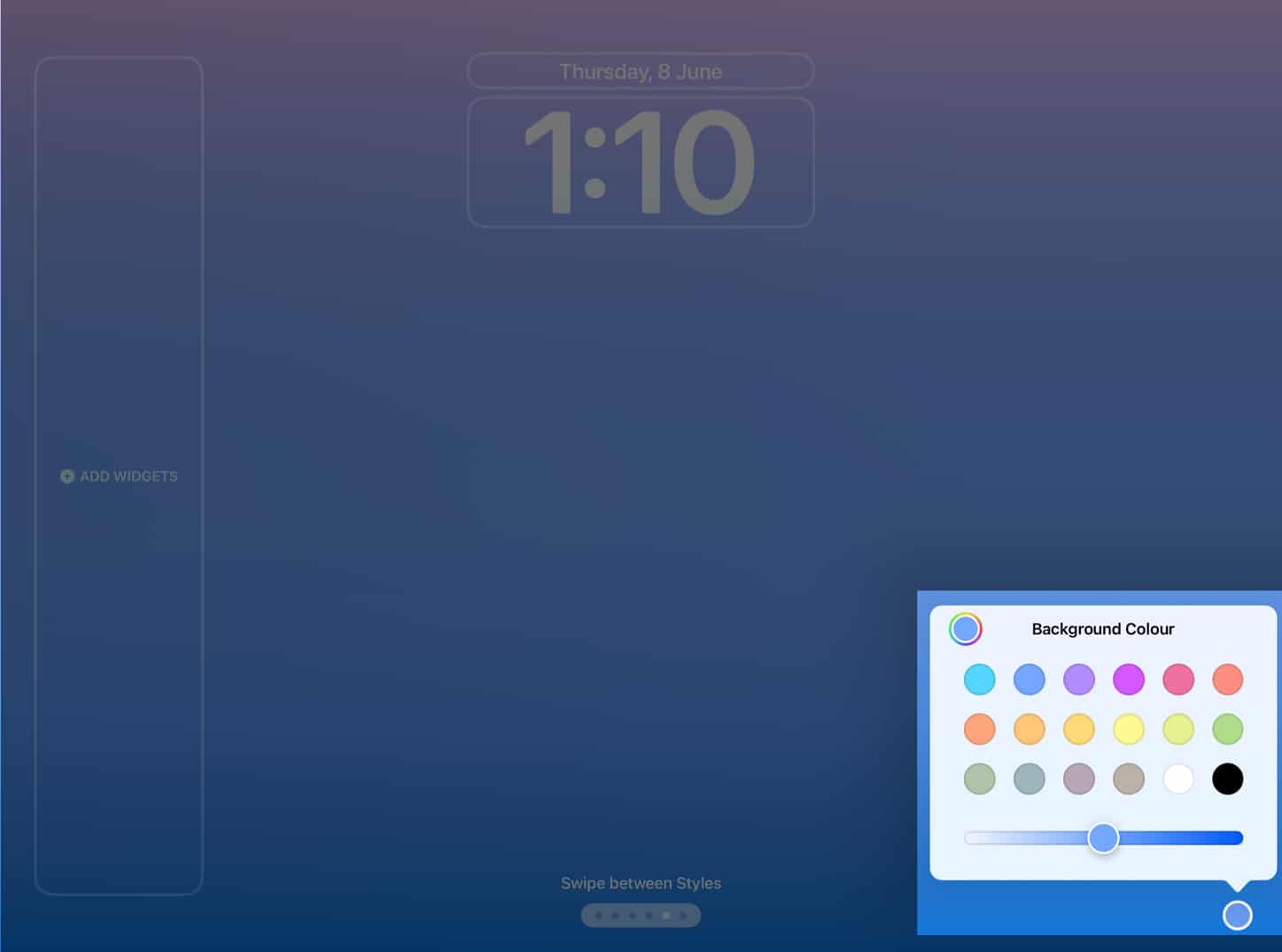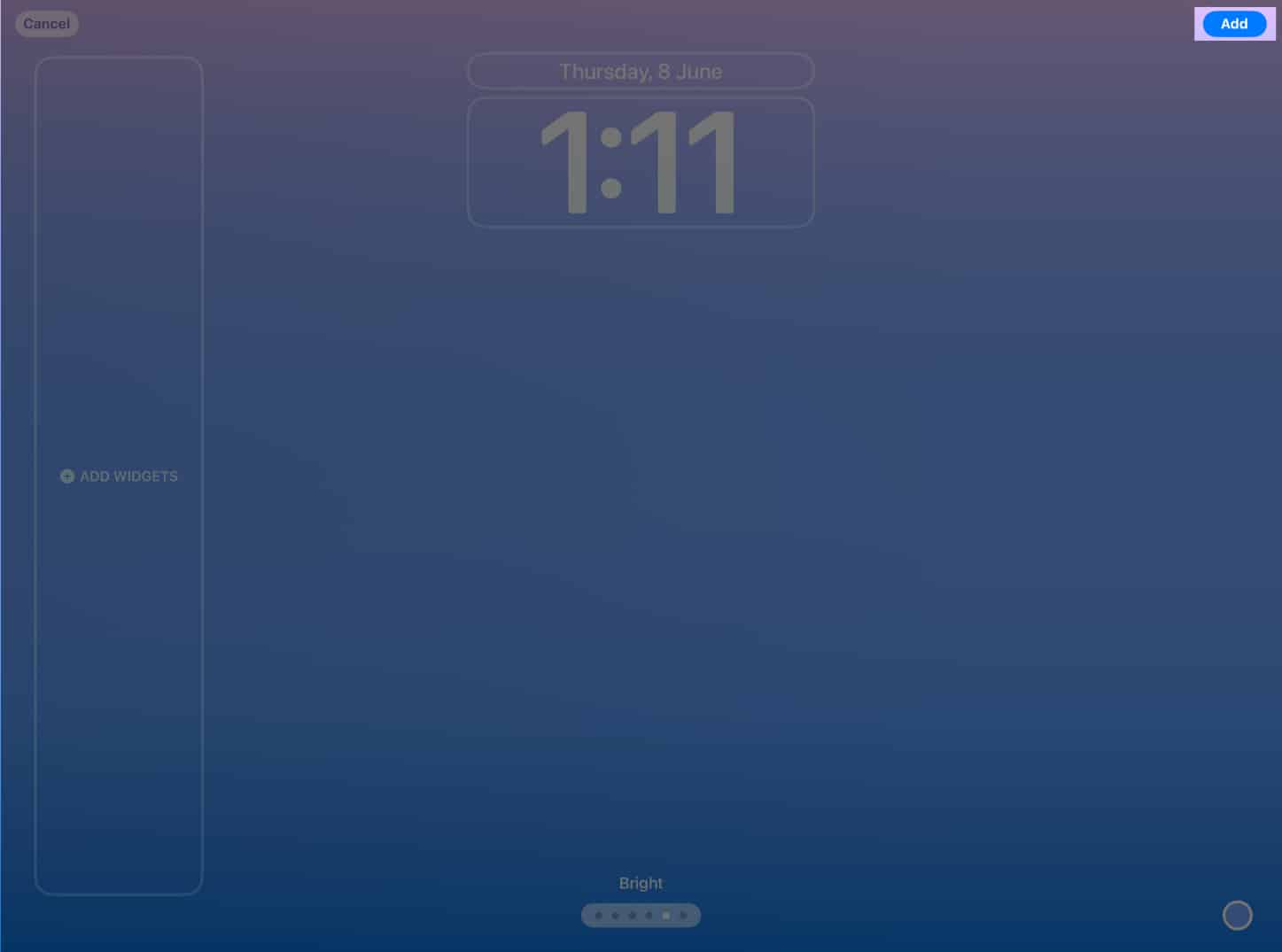Το iPadOS 17 έρχεται με μια σειρά από νέες δυνατότητες και την προσοχή όλων τράβηξε η ανανεωμένη οθόνη κλειδώματος. Η οθόνη κλειδώματος στο iPad σας μπορεί τώρα να προσαρμοστεί μοναδικά όπως ποτέ πριν. Και αν αυτό δεν είναι αρκετό, μπορείτε να δημιουργήσετε πολλές οθόνες κλειδώματος, να επιλέξετε από μια μεγάλη ποικιλία επιλογών και συλλογών ταπετσαρίας ή ακόμα και να προσθέσετε συγκεκριμένες λειτουργίες εστίασης.
Επιπλέον, όπως έκανε η Apple με την οθόνη κλειδώματος iOS 16, μπορείτε να προσθέσετε γραφικά στοιχεία και να αλλάξετε το στυλ γραμματοσειράς και το χρώμα της γραμματοσειράς. Αισθάνεστε συγκλονισμένοι; Μην το κάνετε. Ακολουθεί ένας πλήρης οδηγός που θα σας βοηθήσει να προσαρμόσετε εύκολα την οθόνη κλειδώματος με το iPadOS 17.
- Πώς να ρυθμίσετε τη νέα οθόνη κλειδώματος στο iPad
- Πώς να αλλάξετε τις οθόνες κλειδώματος στο iPad
- Προσαρμόστε το ρολόι στην οθόνη κλειδώματος του iPad
- Προσθήκη γραφικών στοιχείων στην οθόνη κλειδώματος iPadOS 17
- Ενεργοποιήστε το εφέ βάθους στην οθόνη κλειδώματος iPadOS 17
- Πώς να ορίσετε διαφορετικές ταπετσαρίες για την οθόνη κλειδώματος του iPad και την αρχική οθόνη
- Πώς να διαγράψετε μια ταπετσαρία οθόνης κλειδώματος στο iPadOS 17
- Διατηρήστε την οθόνη του iPad αναμμένη για περισσότερο
- Οργανώστε τις ειδοποιήσεις στο iPad
Πώς να ρυθμίσετε τη νέα οθόνη κλειδώματος στο iPad
-
Ξεκλειδώστε την οθόνη σας → Πατήστε παρατεταμένα μια κενή περιοχή στην Οθόνη κλειδώματος.
- Πατήστε το κουμπί (+) Προσθήκη κάτω δεξιά για να προσθέσετε μια νέα ταπετσαρία.
- Εναλλακτικά, μπορείτε επίσης να κάνετε σάρωση προς τα αριστερά στην οθόνη Ταπετσαρία → Πατήστε το εικονίδιο συν (+) στην καρτέλα Προσθήκη νέας.
- Μια άλλη επιλογή για να προσθέσετε μια ταπετσαρία iPad είναι να μεταβείτε στις Ρυθμίσεις → Επιλογή ταπετσαρίας.
- Εναλλακτικά, μπορείτε επίσης να κάνετε σάρωση προς τα αριστερά στην οθόνη Ταπετσαρία → Πατήστε το εικονίδιο συν (+) στην καρτέλα Προσθήκη νέας.
- Στη συνέχεια, θα δείτε την οθόνη Προσθήκη νέας ταπετσαρίας. Μπορείτε να επιλέξετε οποιαδήποτε ταπετσαρία από εδώ.
Μάθετε περισσότερα σχετικά με την προσθήκη ταπετσαριών στο iPadOS 17 στις ακόλουθες ενότητες.
Προσθέστε μια ταπετσαρία οθόνης κλειδώματος
- Μπορείτε να επιλέξετε μια νέα Ταπετσαρία από μία από αυτές τις ενότητες: Προτεινόμενες, Προτεινόμενες φωτογραφίες, Καιρός και Αστρονομία, Καλειδοσκόπιο, Emoji, Unity, Pride, Συλλογές, Χρώμα.
- Μόλις επιλέξετε μια ενότητα, θα εμφανιστούν διάφορες επιλογές.
- Για παράδειγμα, αν επιλέξετε Καιρός και Αστρονομία, θα δείτε επιλογές όπως Ερμής, Αφροδίτη, Γη, Σελήνη, Λεπτομέρειες Σελήνης, Ηλιακό Σύστημα και άλλα.
- Για παράδειγμα, αν επιλέξετε Καιρός και Αστρονομία, θα δείτε επιλογές όπως Ερμής, Αφροδίτη, Γη, Σελήνη, Λεπτομέρειες Σελήνης, Ηλιακό Σύστημα και άλλα.
- Πατήστε Προσθήκη
- Επιλέξτε Ορισμός ως ζεύγος ταπετσαρίας για να το ορίσετε ως ταπετσαρία.
Δημιουργήστε ταπετσαρία Emoji για την οθόνη κλειδώματος στο iPad
- Πατήστε παρατεταμένα ένα κενό χώρο στην οθόνη κλειδώματος.
- Σύρετε από δεξιά προς τα αριστερά για να μεταβείτε στην Προσθήκη νέας σελίδας → Πατήστε το κουμπί (+) Προσθήκη.
- Πατήστε την επιλογή Emoji.
- Επιλέξτε τα emojis που θέλετε να προσθέσετε → Πατήστε το κουμπί x.
Μπορείτε να προσθέσετε μόνο έως 6 emoji. - Τώρα, μπορείτε να σύρετε κατά μήκος της οθόνης για να επιλέξετε από αυτούς τους διαφορετικούς τόνους: Δυναμικός, Πλέγμα, Μεγάλος, Ακτινωτός, Σπειροειδής.
- Επιπλέον, μπορείτε επίσης να αλλάξετε το χρώμα φόντου της ταπετσαρίας της οθόνης κλειδώματος.
- Πατήστε τον έγχρωμο κύκλο στην κάτω δεξιά γωνία της οθόνης.
- Επιλέξτε το χρώμα που θέλετε για το φόντο.
- Επιπλέον, μπορείτε επίσης να προσαρμόσετε την απόχρωση του σκηνικού ρυθμίζοντας το ρυθμιστικό.
- Πατήστε Προσθήκη στην επάνω δεξιά γωνία για να προχωρήσετε → Επιλέξτε Ορισμός ως ζεύγος ταπετσαρίας.
Προσθέστε ένα απλό χρώμα στην οθόνη κλειδώματος του iPad
- Μεταβείτε στη σελίδα Προσθήκη νέας ταπετσαρίας → Επιλέξτε χρώμα.
- Επιλέξτε το χρώμα που προτιμάτε και κλείστε το παράθυρο.
- Σύρετε το δάχτυλό σας και επιλέξτε από αυτούς τους τόνους: Δονούμενος, Τόνος, Βαθύς, Ατμός, Φωτεινός και Στερεός.
- Πατήστε Προσθήκη για να συνεχίσετε → Επιλέξτε Ορισμός ως ζεύγος ταπετσαρίας για να ολοκληρώσετε τη διαδικασία.
Ορίστε μια φωτογραφία ως ταπετσαρία της οθόνης κλειδώματος
- Μεταβείτε στη σελίδα Προσθήκη νέας ταπετσαρίας → Επιλογή φωτογραφιών.
- Επιλέξτε εικόνες της επιλογής σας.
- Σύρετε στην οθόνη για να δείτε τα φίλτρα. Οι διαθέσιμες επιλογές φίλτρου είναι
- Οι διαθέσιμες επιλογές φίλτρων είναι οι παρακάτω: Φυσικό, Ασπρόμαυρο, Duotone, Έγχρωμο Πλύσιμο.
- Πατήστε Προσθήκη → Επιλέξτε Ορισμός ως ζεύγος ταπετσαρίας.
Ορισμένες εικόνες θα σας επιτρέψουν να χρησιμοποιήσετε περισσότερες από τις 4 κανονικές αποχρώσεις. Εξαρτάται από τη γωνία της εικόνας ή τον θόρυβο του φόντου.
Εάν θέλετε να χρησιμοποιήσετε όλες τις επιλογές φίλτρου, προτείνω να χρησιμοποιήσετε μια φωτογραφία που τραβήχτηκε από καλή απόσταση και με ελάχιστο θόρυβο φόντου.
Χρησιμοποιήστε το Photo Shuffle για την οθόνη κλειδώματος iPadOS 17
Η δυνατότητα Photo Shuffle στο iPadOS 17 καθιστά πιο εύκολη την αυτόματη αλλαγή της ταπετσαρίας της οθόνης κλειδώματος.
- Μεταβείτε στη σελίδα Προσθήκη νέας ταπετσαρίας → Πατήστε Ανακάτεμα φωτογραφιών.
- Θα δείτε μια προτεινόμενη συλλογή έξυπνων φωτογραφιών.
- Επιπλέον, μπορείτε επίσης να επιλέξετε Χειροκίνητα Φωτογραφίες εάν προτιμάτε.
- Εάν θέλετε να επιλέξετε τις δικές σας φωτογραφίες, επιλέξτε τις εικόνες → Πατήστε Προσθήκη.
- Πατήστε Προσθήκη → Επιλέξτε Ορισμός ως ζεύγος ταπετσαρίας για να ολοκληρώσετε τη διαδικασία.
Επιπλέον, μπορείτε επίσης να πατήσετε το εικονίδιο με τις τρεις κουκκίδες στην κάτω αριστερή γωνία της οθόνης για να ορίσετε τη συχνότητα τυχαίας αναπαραγωγής. Μπορείτε να ορίσετε τη συχνότητα ως ημερήσια, ωριαία, με κλείδωμα ή με πάτημα.
Πώς να περικόψετε μια ταπετσαρία οθόνης κλειδώματος
- Πατήστε παρατεταμένα την Οθόνη κλειδώματος → Επιλέξτε Προσαρμογή → Επιλέξτε Κλείδωμα οθόνης.
- Τώρα, πιέστε μέσα ή έξω την ταπετσαρία της επιλογής σας για προσαρμογή.
- Επιπλέον, μπορείτε να κάνετε σάρωση προς τα αριστερά ή προς τα δεξιά στην οθόνη για να αλλάξετε το φίλτρο.
- Πατήστε Τέλος στην επάνω αριστερή γωνία της οθόνης.
Πώς να αλλάξετε τις οθόνες κλειδώματος στο iPad
- Πατήστε και κρατήστε πατημένο το Lock Screen.
- Σύρετε κατά μήκος της οθόνης για να προβάλετε τις Οθόνες κλειδώματος που έχετε δημιουργήσει.
- Επιλέξτε την οθόνη κλειδώματος της επιλογής σας.
Προσαρμόστε το ρολόι στην οθόνη κλειδώματος του iPad
-
Ξεκλειδώστε το iPad σας → Πατήστε παρατεταμένα την Οθόνη κλειδώματος → Επιλέξτε Προσαρμογή.
- Πατήστε το γραφικό στοιχείο ρολογιού.
- Αλλάξτε τη γραμματοσειρά και το χρώμα σύμφωνα με τις προτιμήσεις σας.
- Όταν ολοκληρώσετε την προσαρμογή, πατήστε οπουδήποτε στην οθόνη → Πατήστε Τέλος.
Επιπλέον, στην οθόνη κλειδώματος, μπορείτε επίσης να δείτε ζωντανές δραστηριότητες, όπως το τραγούδι που παίζει αυτήν τη στιγμή και πολλά άλλα.
Προσθήκη γραφικών στοιχείων στην οθόνη κλειδώματος iPadOS 17
-
Ξεκλειδώστε το iPad σας → Πατήστε παρατεταμένα την Οθόνη κλειδώματος.
- Επιλέξτε Προσαρμογή → Επιλέξτε Κλείδωμα οθόνης.
- Στην αριστερή πλευρά της οθόνης, επιλέξτε Προσθήκη γραφικών στοιχείων.
- Από το αριστερό παράθυρο, επιλέξτε την εφαρμογή για την οποία θέλετε να προσθέσετε το γραφικό στοιχείο.
- Τώρα, στη δεξιά πλευρά του παραθύρου, επιλέξτε το γραφικό στοιχείο που θέλετε να εμφανίσετε.
Μπορείτε να κάνετε σάρωση προς τα αριστερά και προς τα δεξιά για να ελέγξετε την παραλλαγή του widget που θέλετε να προσθέσετε. - Πατήστε το εικονίδιο x δίπλα στη γραμμή αναζήτησης του widget για να τερματίσετε τη διαδικασία.
- Επιπλέον, μπορείτε επίσης να πατήσετε το γραφικό στοιχείο ημερομηνίας πάνω από το γραφικό στοιχείο ώρας για να το αλλάξετε.
- Μόλις τελειώσετε, πατήστε οπουδήποτε στην οθόνη.
- Τέλος, επιβεβαιώστε τις αλλαγές πατώντας Τέλος στην επάνω δεξιά γωνία της οθόνης.
Ενεργοποιήστε το εφέ βάθους στην οθόνη κλειδώματος iPadOS 17
Το εφέ βάθους είναι μια λειτουργία στην οθόνη κλειδώματος iPadOS 17 που χωρίζει την ταπετσαρία σε επίπεδα και τοποθετεί το ρολόι ανάλογα. Είναι καταλληλότερο για Φωτογραφίες. Ωστόσο, να θυμάστε ότι δεν υποστηρίζουν όλες οι εικόνες το Depth Effect στο iPad.
Από προεπιλογή, αυτή η λειτουργία είναι ενεργοποιημένη για τις Φωτογραφίες, αλλά μπορείτε να ελέγξετε εάν είναι ενεργοποιημένη ακολουθώντας αυτά τα βήματα:
- Μεταβείτε στην οθόνη Προσαρμογή → Επιλέξτε Κλείδωμα οθόνης.
- Πατήστε τις τρεις τελείες κάτω δεξιά.
- Βεβαιωθείτε ότι υπάρχει ένα σημάδι επιλογής δίπλα στο Εφέ Βάθους.
Εάν βλέπετε το εφέ βάθους γκριζαρισμένο ή εάν δεν βλέπετε τις τρεις τελείες, σημαίνει ότι η ταπετσαρία που χρησιμοποιείτε δεν υποστηρίζει αυτήν τη δυνατότητα. - Επιβεβαιώστε τις αλλαγές επιλέγοντας Τέλος επάνω δεξιά.
Πώς να ορίσετε διαφορετικές ταπετσαρίες για την οθόνη κλειδώματος του iPad και την αρχική οθόνη
- Πατήστε παρατεταμένα την Οθόνη κλειδώματος → Επιλέξτε Προσαρμογή.
- Τώρα, κατευθυνθείτε στην Αρχική οθόνη.
- Έχετε διαφορετικές επιλογές για να διαλέξετε:
-
Ζεύγος: Χρησιμοποιεί την ίδια ταπετσαρία για την οθόνη κλειδώματος και την αρχική οθόνη.
-
Χρώμα: Χρησιμοποιεί το πιο κυρίαρχο χρώμα από μια εικόνα. Μπορείτε να το προσαρμόσετε περαιτέρω πατώντας το εικονίδιο συν (+) και επιλέγοντας το χρώμα που προτιμάτε.
-
Gradient: Δίνει μια κοινή κλίση στην εικόνα. Για να το προσαρμόσετε περαιτέρω, πατήστε το εικονίδιο συν και επιλέξτε τη διαβάθμιση που σας αρέσει.
-
Φωτογραφίες: Μπορείτε να επιλέξετε μια φωτογραφία της επιλογής σας για την Αρχική οθόνη.
-
Θάμπωμα: Θολώνει την υπάρχουσα εικόνα ταπετσαρίας.
-
- Επιλέξτε Τέλος στην επάνω δεξιά γωνία για να ολοκληρώσετε τη διαδικασία.
Πώς να διαγράψετε μια ταπετσαρία οθόνης κλειδώματος στο iPadOS 17
Εάν δεν σας άρεσε η οθόνη κλειδώματος και θέλετε να την αφαιρέσετε, ακολουθήστε τα βήματα που περιγράφονται παρακάτω.
- Πατήστε και κρατήστε πατημένο το Lock Screen.
- Σύρετε προς τα πάνω στην ταπετσαρία που θέλετε να αφαιρέσετε → Πατήστε το εικονίδιο Διαγραφή.
- Επιβεβαιώστε πατώντας Διαγραφή αυτής της ταπετσαρίας.
Με αυτόν τον τρόπο, θα αφαιρέσετε τόσο την οθόνη κλειδώματος όσο και τη σχετική Αρχική οθόνη για την ταπετσαρία.
Διατηρήστε την οθόνη του iPad αναμμένη για περισσότερο
Αν και η οθόνη κλειδώματος του iPadOS 17 είναι φανταστική, μπορεί να είναι άβολη όταν το iPad σας κοιμάται συχνά. Λοιπόν, εδώ είναι μια λύση για εσάς.
- Ανοίξτε την εφαρμογή Ρυθμίσεις στο iPad σας → Πατήστε Οθόνη & Φωτεινότητα.
- Επιλέξτε Αυτόματο κλείδωμα.
- Επιλέξτε το χρονικό πλαίσιο από τις παρακάτω επιλογές.
- 2 λεπτά
- 5 λεπτά
- 10 λεπτά
- 15 λεπτά
- Ποτέ
Οργανώστε τις ειδοποιήσεις στο iPad
- Ανοίξτε την εφαρμογή Ρυθμίσεις στο iPad σας.
- Μεταβείτε στην ενότητα Ειδοποιήσεις.
- Επιλέξτε πώς θέλετε να εμφανίζονται οι ειδοποιήσεις σας στην οθόνη κλειδώματος επιλέγοντας ένα από τα παρακάτω.
- μετρώ
- Σωρός
- Λίστα
Αυτό είναι!
Μπορείτε να αλλάξετε την οθόνη κλειδώματος του iPad σύμφωνα με τις προτιμήσεις σας, χάρη στην ενημέρωση του iPadOS 17. Ποια γραφικά στοιχεία χρησιμοποιείτε στην οθόνη κλειδώματος είναι τα αγαπημένα σας; Ενημερώστε με στα σχόλια.
Διαβάστε περισσότερα:
- Πώς να κατεβάσετε το iPadOS 17 προγραμματιστή beta στο iPad
- Πώς να χρησιμοποιήσετε το Final Cut Pro στο iPad: Ένας πλήρης οδηγός!
- Πώς να ελευθερώσετε χώρο σε iPhone και iPad
Προφίλ συγγραφέα
Μπασκάρ
Ο Bhaskar είναι μέλος της οικογένειας iGB και του αρέσει να πειραματίζεται με λέξεις και ρυθμούς. Έχει επίσης ταλέντο στην ανάπτυξη ιστού και εφαρμογών. Αν δεν γράφει, μπορεί να τον βρείτε στα έγχορδα ή να ασχολείται με τον αθλητισμό. Και μέχρι το βράδυ, τα αποσπάσματα του θα εμφανίζονται στις ροές σας στο Instagram.